同程旅游怎么购买机票 同程旅游购买机票教程
- 时间:2016-11-14 13:35
- 来源:下载吧
- 编辑:linyanhong
同程旅游怎么购买机票?同程旅游购买机票教程是什么?有时候旅行需要的是一种气概,敢于说走就走。同程旅游可以买机票了,那么同程旅游购买机票需要哪些步骤?同程旅游怎么购买机票呢?同程旅游购买机票教程是什么呢?小编为大家带来了同程旅游购买机票教程。
同程旅游购买机票教程:
1、打开同程旅游APP,点击【机票】;
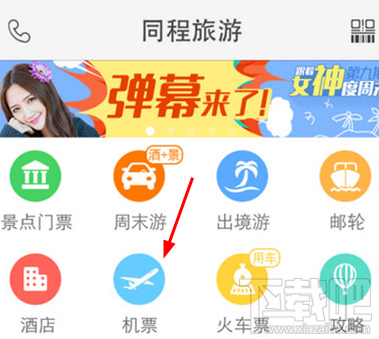
2、选择机票选项,选择好出发城市,到达城市以及出发日期;
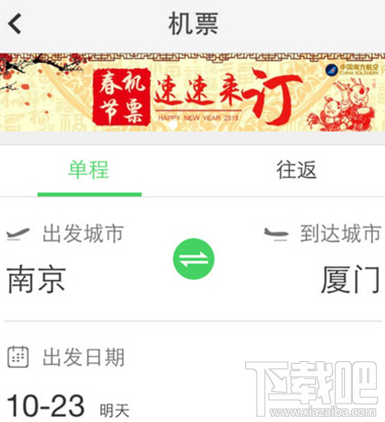
3、确定好后按搜索选项,出现各个班次价位的航班,选择好需要的航班;
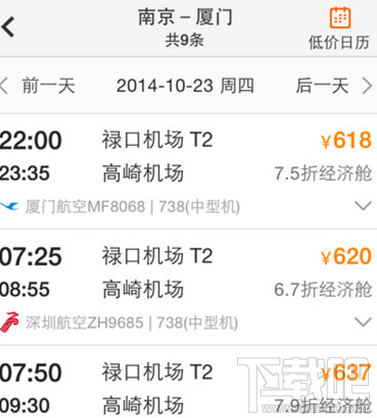
4、选择好后确定好价位,然后点击该价位;
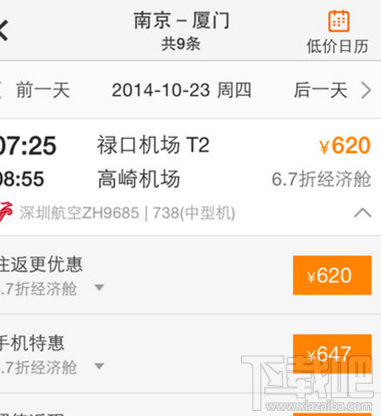
5、登录会员,没有的话也可以免费注册或者是非会员直接预订;
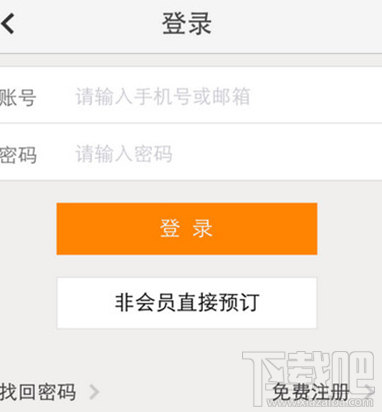
6、登录后,确认好信息,填写乘机人等相关信息,然后提交订单,支付即可购票完成。
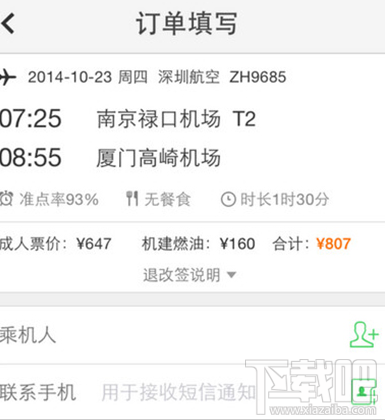
以上就是同程旅游APP机票购买教程,赶紧买一张去程的机票,来一场说走就走的旅行吧。更多关于同程旅游的详情,请关注下载吧。
最近更新
-
 淘宝怎么用微信支付
淘宝怎么用微信支付
淘宝微信支付怎么开通?9月5日淘宝公示与微信
- 2 手机上怎么查法定退休时间 09-13
- 3 怎么查自己的法定退休年龄 09-13
- 4 小红书宠物小伙伴怎么挖宝 09-04
- 5 小红书AI宠物怎么养 09-04
- 6 网易云音乐补偿7天会员怎么领 08-21
人气排行
-
 tim在线是什么?tim电脑在线是什么意思?
tim在线是什么?tim电脑在线是什么意思?
tim在线是什么东西呢?再问问tim电脑在线是什么意思?腾讯做了一
-
 破解qq密码有什么方法?破解qq密码的方法大全
破解qq密码有什么方法?破解qq密码的方法大全
破解qq密码有什么方法?下面给大家带来破解qq密码的方法大全,让
-
 阿里旅行商家怎么登陆?飞猪商家登录教程
阿里旅行商家怎么登陆?飞猪商家登录教程
阿里旅行商家怎么登陆?有一些商家可能不太懂,这里小编给大家讲
-
 微信显示图片已过期或已被清理恢复方法
微信显示图片已过期或已被清理恢复方法
微信显示图片已过期或已被清理微信图片已过期恢复方法。很多朋友
-
 乐视手机乐1s怎么root 乐视1s一键root教程
乐视手机乐1s怎么root 乐视1s一键root教程
乐视手机1s虽然发布一段时间了,但网上root教程不完善,并且有些
-
 微信文件过期如何恢复?微信文件过期恢复教程
微信文件过期如何恢复?微信文件过期恢复教程
微信文件过期如何恢复?相信很多朋友都不知道怎么恢复?有什么方
-
 通过手机NFC功能实现门禁卡效果
通过手机NFC功能实现门禁卡效果
很多人现在手机上都会有NFC功能(这个功能是前提),那么我们可以
-
 抖音2017热门歌曲有哪些 抖音最火BGM背景音乐歌单详解
抖音2017热门歌曲有哪些 抖音最火BGM背景音乐歌单详解
抖音2017热门歌曲有哪些?小编为大家带来抖音最火BGM背景音乐歌单
-
 微信怎么解封?无需手机发短信验证的微信解封方法
微信怎么解封?无需手机发短信验证的微信解封方法
微信怎么解封?无需手机发短信验证的微信解封方法。在早前的微信
-
 微信视频聊天对方听不到我的声音的解决方法
微信视频聊天对方听不到我的声音的解决方法
一位手机用户反映:手机打电话的时候可以听到彼此的声音,但是,
